Bạn muốn tắt thông báo Chrome trên máy tính, điện thoại vì chúng liên tục gửi thông báo khiến bạn cảm thấy khó chịu? Và tình trạng này kéo dài khiến bạn mất tập trung trong quá trình học tập và làm việc, khiến hiệu suất công việc không được như mong muốn.
Trong bài viết dưới đây, Hoamitech.com sẽ hướng dẫn các bạn cách tắt thông báo Chrome và bật những thông báo cần thiết. Theo dõi để chặn tình trạng nhận nhiều thông báo không cần thiết nhé!
Nội Dung Chính
Thông báo Google Chrome là gì?
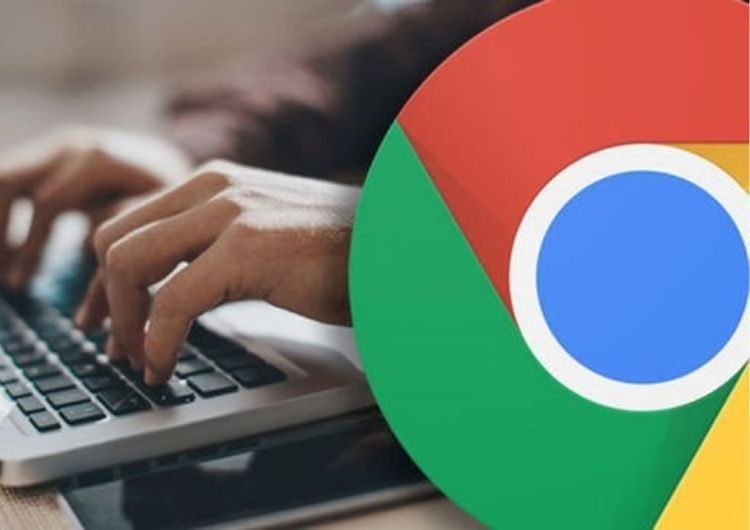
Thỉnh thoảng, khi bạn truy cập vào một website, điển hình nhất là Facebook thì trình duyệt web sẽ hiển thị popup “xin” quyền hiển thị thông báo tin tức, hiển thị thông báo quảng cáo,… Những thông báo này được gọi là thông báo Google Chrome.
Thông báo này sẽ hiển thị tại vị trí cạnh thanh địa chỉ của Chrome. Nếu bạn muốn trang web không hiển thị những thông báo này khi bạn sử dụng Chrome thì chúng ta chỉ cần tắt thông báo hoặc chọn Chặn là xong. Tuy nhiên, có một vài trang web bắt buộc chúng ta phải bật quyền lên cho trình duyệt mới có thể sử dụng tính năng trên trang web đấy. Tình trạng này thường gây ra nhiều khó chịu cho bạn trong quá trình sử dụng trình duyệt.
Ý nghĩa của bật tắt thông báo trên trình duyệt Chrome:
- Bật thông báo: Giúp cho người dùng được cập nhật sớm nhất và nhanh chóng nhất các thông tin từ các mạng xã hội, email ngay trên trình duyệt của mình.
- Tắt thông báo: Đôi lúc việc nhận nhiều thông tin cũng làm cho người dùng trở nên mất tập trung, đặc biệt là các thông tin rao vặt, quảng cáo. Vì thế tắt thông báo trên Chrome đi (hoặc tắt bớt một phần) cần thiết.
Đây là một thủ thuật khá hay trên điện thoại và máy tính giúp bạn tập trung hơn trong những trường hợp làm việc, học tập và nghiên cứu tài liệu.
Cách tắt thông báo Google Chrome trên máy tính
Bước 1: Mở trình duyệt Chrome máy tính, chọn biểu tượng ba chấm rồi bấm vào Cài đặt.
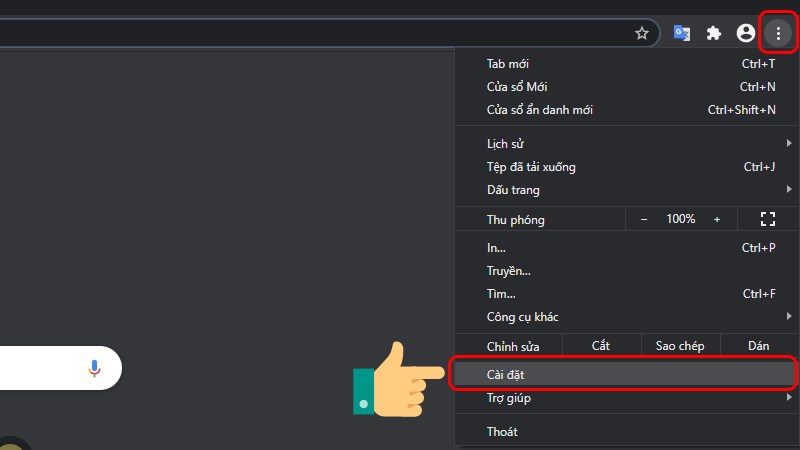
Bước 2: Kế đến, bạn chọn Quyền riêng tư và bảo mật.
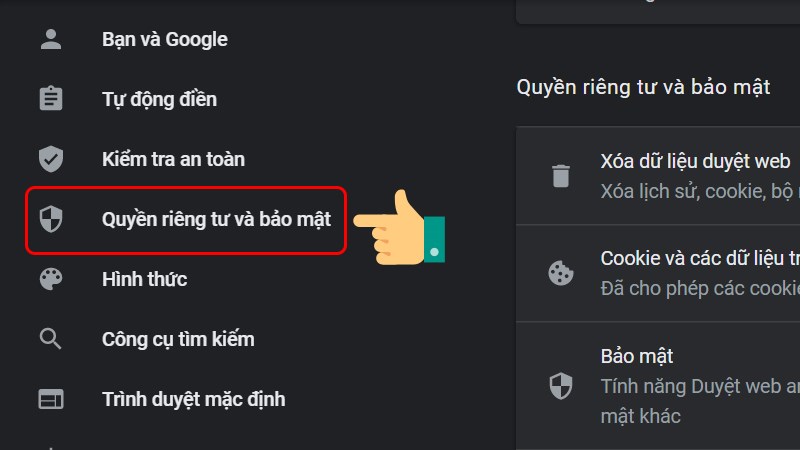
Bước 3: Tại đây, hãy chọn tiếp vào Cài đặt trang web.
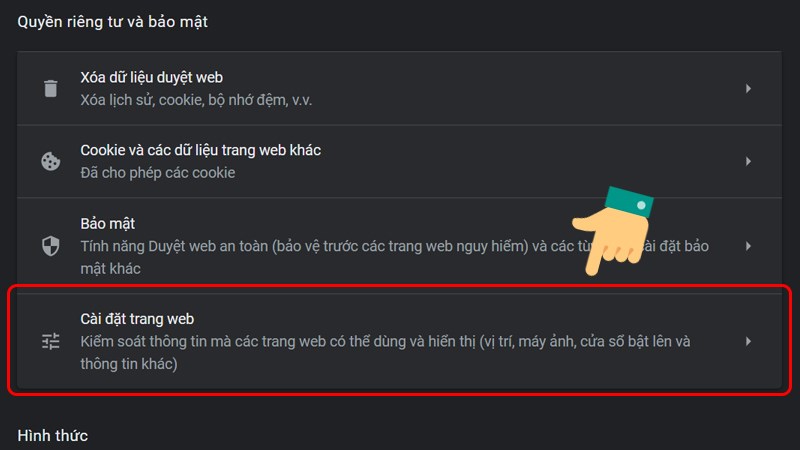
Bước 4: Sau khi thực hiện bước 3, bạn sẽ thấy phần Thông báo và hãy bấm vào.
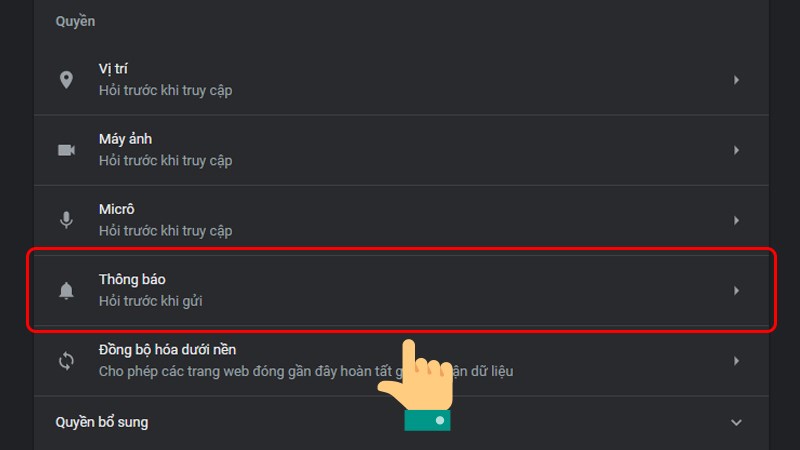
Bước 5: Kéo thanh công cụ sang trái chặn tất cả các thông báo.
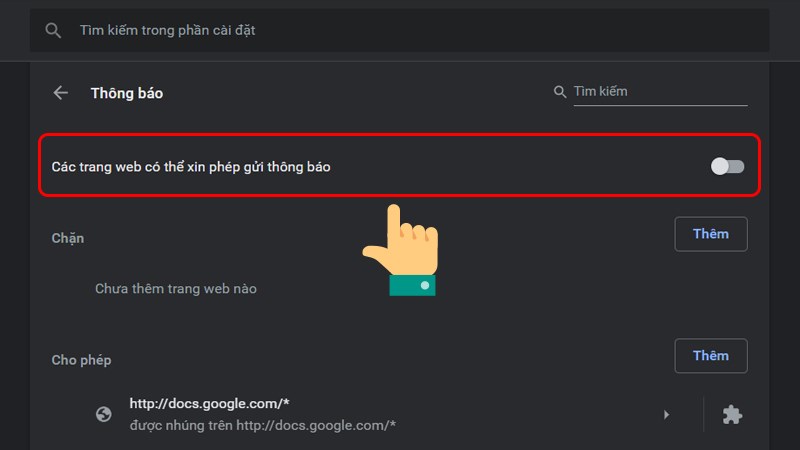
Bạn cũng có thể thao tác thủ công bằng cách chặn từng trang web. Ở mục chặn chọn Thêm -> dán đường link bạn muốn chặn.
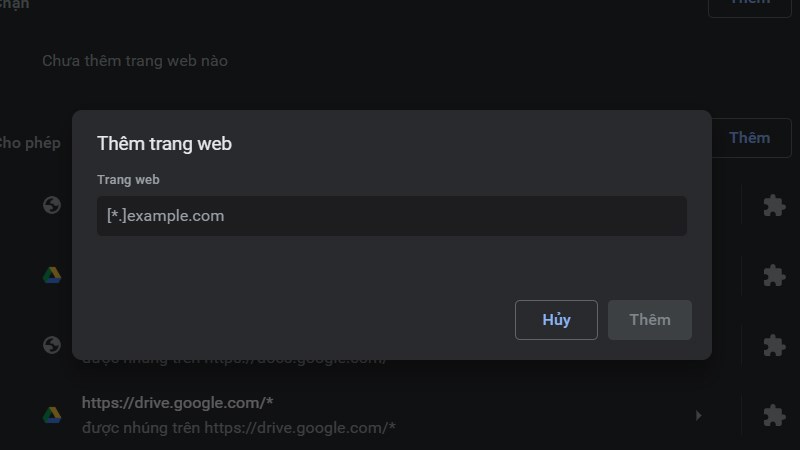
Hoặc có thể Thêm các trang web bạn cho phép nhận thông báo ở mục Cho phép -> Thêm -> Dán đường link bạn muốn cho phép nhận thông báo.
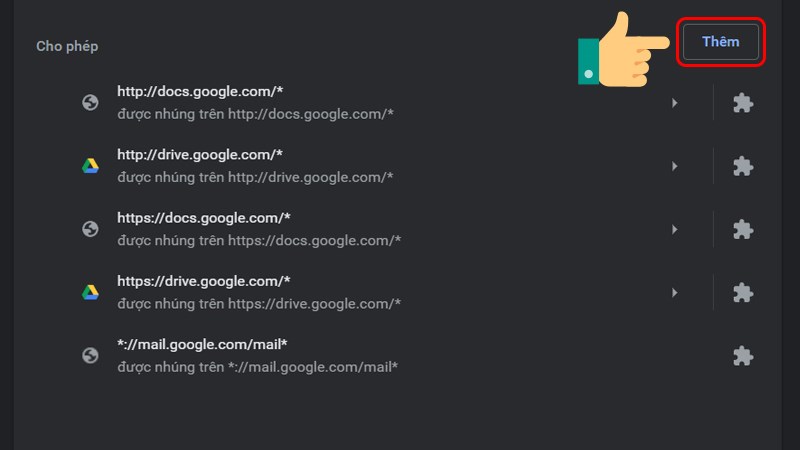
Cách tắt thông báo Google Chrome trên điện thoại
Bước 1: Mở trình duyệt Chrome trên điện thoại.
Bước 2: Bấm vào biểu tượng ba chấm -> chọn Cài đặt.
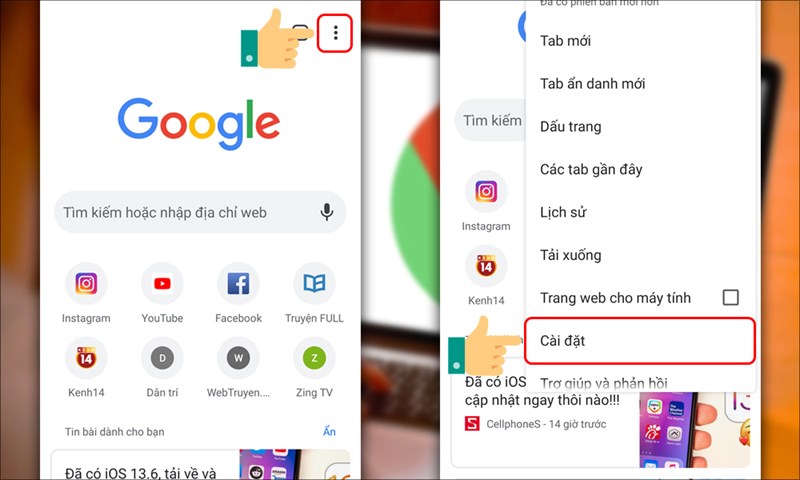
Bước 3: Kế đến, bạn chọn Cài đặt trang web rồi vào mục Thông báo.
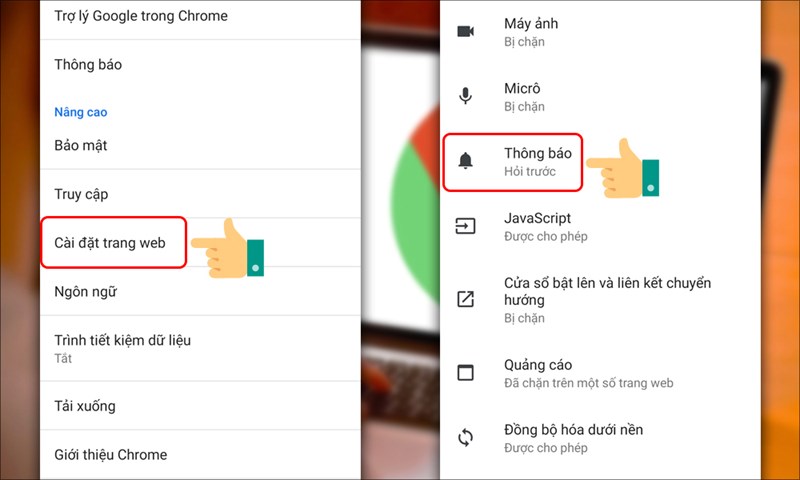
Bước 4: Kéo thanh công cụ sang trái để chặn hoặc sang phải để cho phép. Nếu muốn bật lại thông báo các bạn thao tác tương tự như trên.
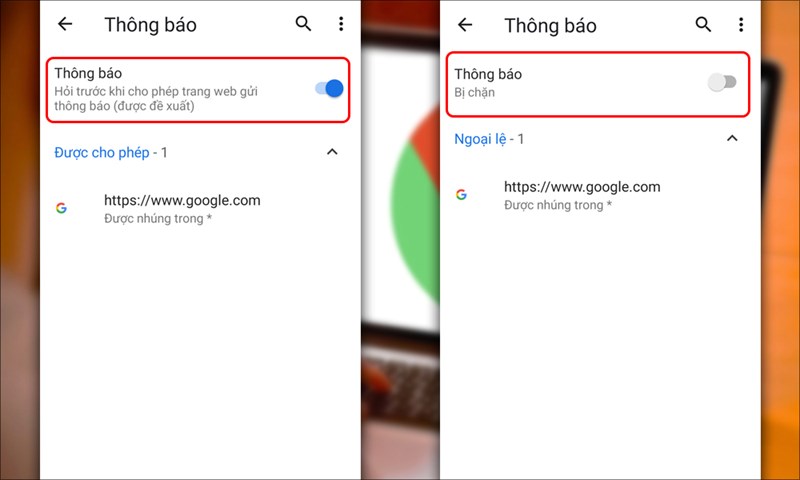
Ở đây bạn cũng có thể xem được các trang web đang bị chặn hoặc được cho phép nhận thông báo.
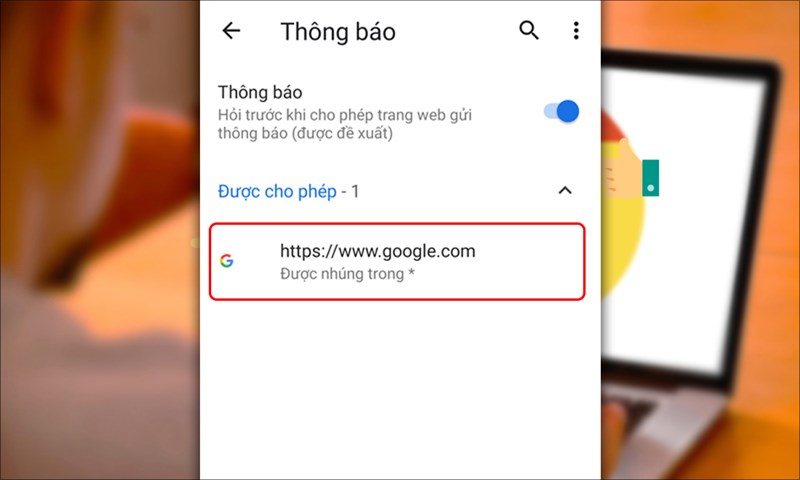
Nếu muốn bỏ chặn hay cho phép nhận thông báo, bạn nhấn vào Trang web -> chọn Thông báo -> kéo thanh Hiển thị thông báo sang phải.
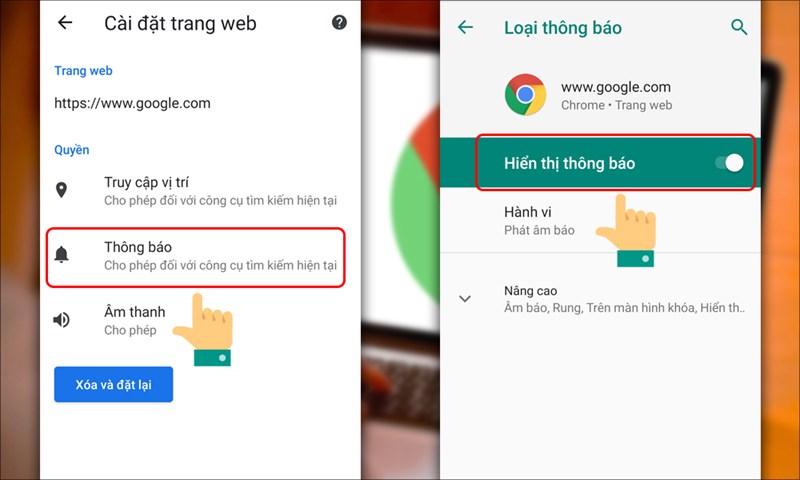
Kết luận
Vậy là chỉ với cài thao tác đơn giản bạn đã có thể bật tắt thông báo chrome trên máy tính và điện thoại dễ dàng. Hãy để lại bình luận bên dưới nếu trong quá trình thao tác gặp phải vấn đề cần được hỗ trợ. Và đừng quên chia sẻ nếu cảm thấy bài viết này hữu ích nhé! Chúc các bạn thành công!





![10 game học tiếng Anh miễn phí, hiệu quả, hấp dẫn nhất [hienthinam]](https://hoamitech.com/wp-content/uploads/2022/03/game-hoc-tieng-anh-120x86.jpg)







